桌面颜色设置通常指的是调整计算机操作系统中桌面背景、窗口边框、文字等元素的颜色,不同的操作系统(如windows、macos、linux等)有不同的设置方法,以下是一些常见操作系统中设置桌面颜色的方法:
windows 10/11:

一、更改桌面背景颜色或图片:
右键点击桌面上的空白处,选择“个性化”。
在打开的“设置”窗口中,点击“背景”。
可以选择“图片”、“纯色”或者“幻灯片放映”作为背景。
如果选择“纯色”,可以点击颜色选项来选择你喜欢的颜色。
二、更改窗口边框和开始菜单的颜色:
在“个性化”设置中,点击“颜色”。
在“选择你的主题颜色”部分,可以选择自动从你的背景中选取颜色,或者手动选择一个颜色。
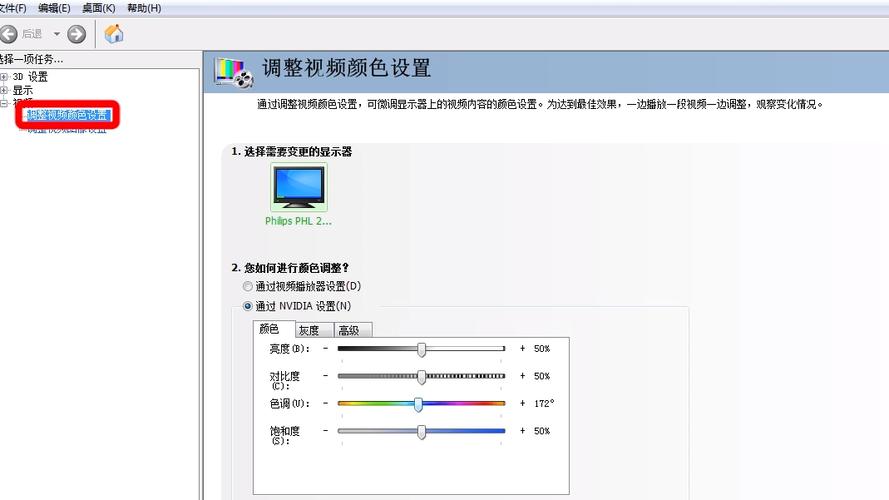
还可以调整标题栏、开始菜单和任务栏的颜色。
三、高级颜色管理:
在搜索栏输入“色彩管理”,打开色彩管理设置。
在这里可以调整显示器的色彩配置,适合专业用户使用。
macos:
一、更改桌面背景:
点击桌面,然后选择“显示桌面”或按下 command + shift + 3。
点击左下角的“+”号,添加新的照片文件夹,或者直接拖拽图片到预览窗口中。

选择你想要的图片作为桌面背景。
二、更改窗口边框和文字颜色:
打开“系统偏好设置”,点击“通用”。
在这里可以选择不同的外观,蓝色”、“石墨”、“银色”等,这些会影响窗口边框和文字的颜色。
linux (以ubuntu为例):
一、更改桌面背景:
打开“设置”,点击“背景”。
选择壁纸或添加自定义图片。
二、更改窗口边框和文字颜色:
这通常需要通过安装主题来实现,可以在gnome-look.org等网站上寻找并下载喜欢的主题。
下载后的主题通常需要解压缩到一个特定目录,然后在“外观”设置中选择该主题。
不同版本的操作系统可能会有不同的设置路径和方法,如果你使用的是特定的桌面环境(如kde、xfce等),设置方法也会有所不同。









评论列表 (0)